아이튠즈 다운로드

아이폰이나 아이패드 등의 애플 제품을
사용하신다면 아이튠즈는 필수입니다.
음악이나 사진, 동영상 등을 넣을 수
있는 프로그램이 바로 아이튠즈 입니다.

먼저 검색창에 아이튠즈를 검색해서
아이튠즈를 다운 받을 수 있는 홈페이지에
접속하세요.

제가 윈도우10을 사용중인데 이것을 인지
하였는지 마이크로소프트 마켓에서 아이튠즈를
다운받아야 한다고 나옵니다.


아이튠즈는 음악, 동영상, TV프로그램 등을 즐길 수
있는 가장 간편한 방법이며 쉽게 구성할 수 있습니다.
동영상을 대여하거나 구입하고 좋아하는 TV프로그램을
다운로드 할 수 있습니다.




아이튠즈를 사용하려면 OS가 Windows10 이상의
버전이어야 합니다. 마이크로소프트 스토어에서
아이튠즈를 다운 받을 것인지 물어봅니다.
마이크로소프트 스토어에서 열기를 클릭하세요.

다음과 같이 나옵니다.
자세히 보시면 아시겠지만 이 제품은
설치되어 있습니다. 이렇게 나옵니다.
그 이유는 저는 이미 설치를 완료
했기 때문입니다.
원래 있던 아이튠즈를 삭제하고
재 설치를 해보겠습니다.

제어판에 가서 아이튠즈를 삭제하고
혹시 모르니 재부팅을 합니다.
그리고 다운로드를 다시 해보겠습니다.
위와 같이 아이튠즈 시작하기가
나오는데 여기서 다음을 클릭해주세요.


그 다음 설치 옵션인데요. 바탕화면에 아이튠즈
바로 가기를 설치할 것인지와 오디오 파일의
기본 플레이어로 아이튠즈를 사용할 것 인지
그리고 아이튠즈 및 기타 애플 소프트웨어를
자동으로 업데이트 할 것인지 물어보는데요.
저는 바탕화면에 아이튠즈 바로가기 추가만
체크하고 나머지는 체크 해제 하였습니다.
언어는 한국어로 선택하였고 대상 폴더는
원래 설정되어 있는대로 놔두고 설치하였습니다.

잠시 기다리자 아이튠즈가 성공적으로
컴퓨터에 설치되었다고 나옵니다.
완료를 누르면 아이튠즈가 새로 열립니다.

다음과 같이 나옵니다. 음악은 본인이 가지고
있는 파일을 넣어도 되고 아이튠즈 스토어에
가서 다운 받으셔도 됩니다.
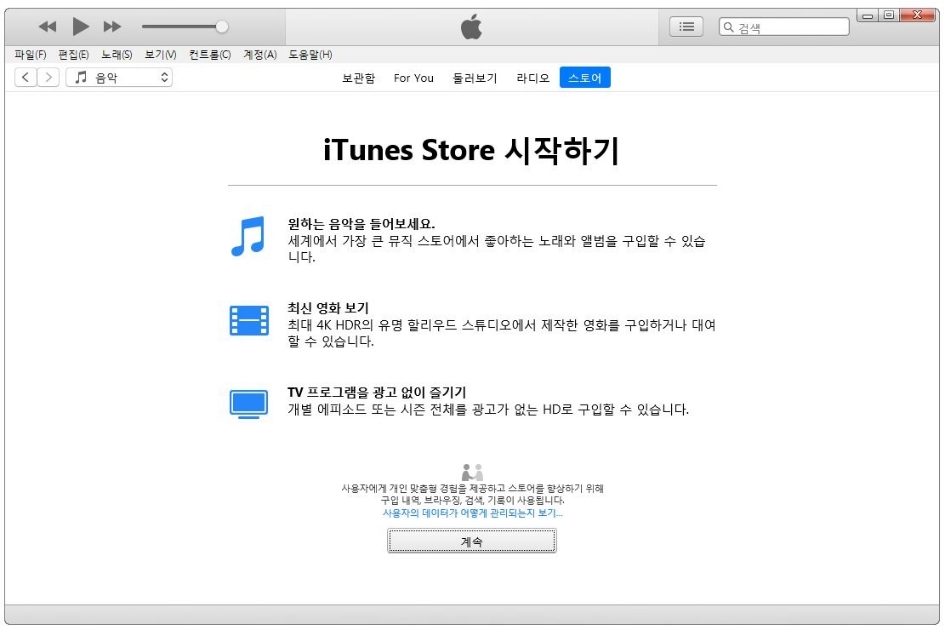
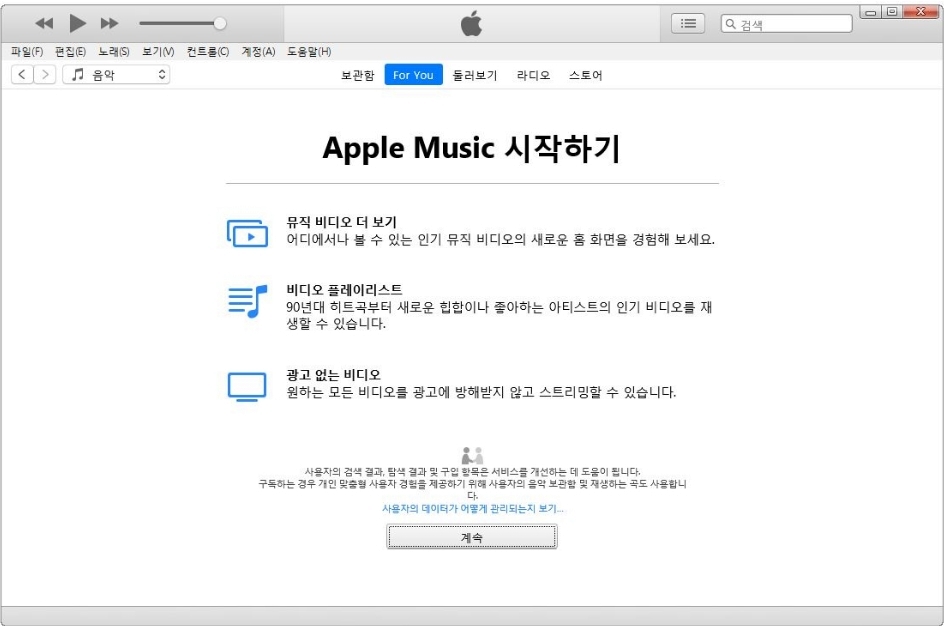
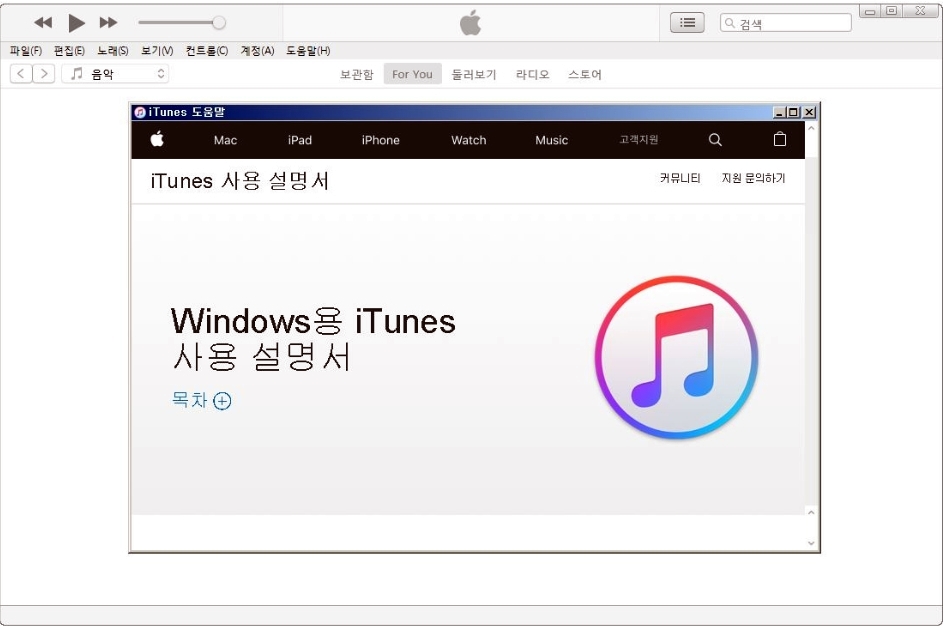
아이튠즈 사용법은 일일이 다 설명해
드리기가 조금 어렵습니다. 버튼을
이것저것 꼼꼼히 살피고 눌러주세요.
잘못 눌렀다가 원래 있던 음악이나
사진이 날아가는 경우도 있습니다.
지금은 아이폰이나 아이패드와
연결되어 있지 않아 위와 같은 사진이
나오는데요.

아이폰이나 아이패드랑 아이튠즈를 연결하면
먼저 연결할 것인지 여부를 물어보고 동의하면
컴퓨터와 아이폰 또는 컴퓨터와 아이패드를
연결 할 수 있습니다. 연결이 되면 서로 사진이나
동영상, 음악 등의 파일을 주고 받을 수 있습니다.
또한, 백업과 복구가 가능합니다.
이상 아이튠즈 다운로드 하는 방법 알려드렸습니다.
'정보' 카테고리의 다른 글
| 부동산 수수료 계산법 (0) | 2020.02.23 |
|---|---|
| 비타민E가 많은 음식 (0) | 2020.02.23 |
| 알집 다운로드 (0) | 2020.02.22 |
| 녹스 앱플레이어 다운로드 (0) | 2020.02.19 |
| 우체국 국제택배 (0) | 2020.02.17 |



